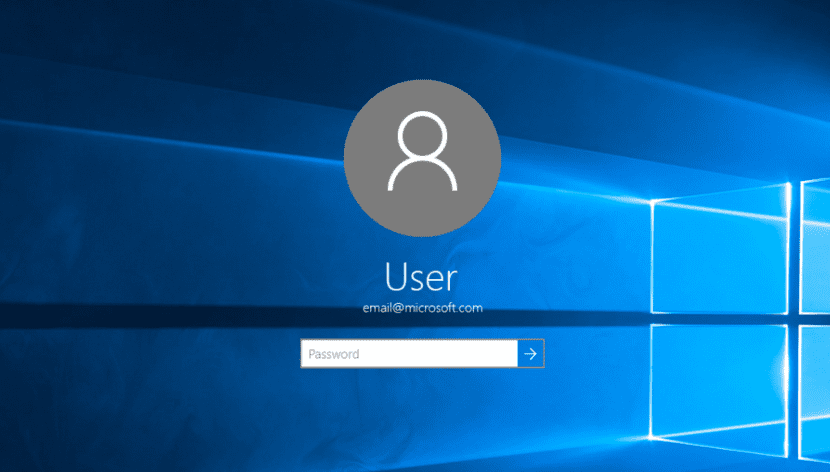
Den forbandede låseskærm. Hver gang vi starter vores pc med Windows 10, vises den glade låseskærm, hvor den ikke altid er beder os om at indtaste den adgangskode, der er knyttet til vores konto. Hvis vi bruger Windows 10 på arbejdspladsen, kræver databeskyttelsesloven, at virksomheder beskytter alle deres computere med en adgangskode, og denne mulighed, der er aktiveret som standard i Windows 10, er ideel til denne type sager.
Men hvis vi bruger Windows 10 derhjemme, og vi kun bruger vores computer, det er lidt absurd at have den adgangskodebeskyttet, da vi kun vil være dem, der kan få adgang til det. Heldigvis kan vi deaktivere den adgangskode, der anmodes om, hver gang vores pc tændes eller vågner op af suspensionen.
Deaktivering af denne mulighed er et meget simpelt trin og kræver ikke stor viden vi er heller ikke nødt til at downloade nogen applikation for at gøre det, da vi via en simpel kommando kan åbne den nødvendige applikation for at kunne gøre det.
Deaktiver låseskærm med adgangskode i Windows 10

- Først trykker vi på følgende tastekombination: Windows-tast + R. Eller vi kan gå til hvor Cortana er, så Windows søger og kører følgende applikation.
- Dernæst skriver vi netplwiz og trykker på Enter.
- En dialogboks åbnes i det næste vindue, der viser alle de brugere, der har adgang til computeren. Hvis vi i vores tilfælde kun har en bruger, vises kun vores.
- Lige øverst i feltet, hvor brugeren / brugerne vises, finder vi et markeret felt, der hedder: Brugere skal indtaste deres navn og adgangskode for at bruge udstyret.
- Nu skal vi bare deaktivere dette felt og klikke på OK.
- I det næste trin bliver vi bedt om adgangskoden for at bekræfte, at vi er de legitime brugere af den konto, som vi deaktiverer adgangskoden for.